Anleitung Microsoft® Assistent
So erstellen Sie einen Seriendruck
Eine große Postaussendung steht vor der Tür... Nun müssen Sie Ihre Zeit intelligent nutzen! Am besten organisieren Sie alles, bevor es zeitlich eng wird. In wenigen Schritten können Sie Ihre eigene Adressenliste erstellen und einen Seriendruck durchführen. So drucken Sie in Rekordzeit Adress-Etiketten, die optimal auf Ihre Bedürfnisse abgestimmt sind. Diese wertvolle Zeitersparnis werden Sie nicht mehr missen wollen!
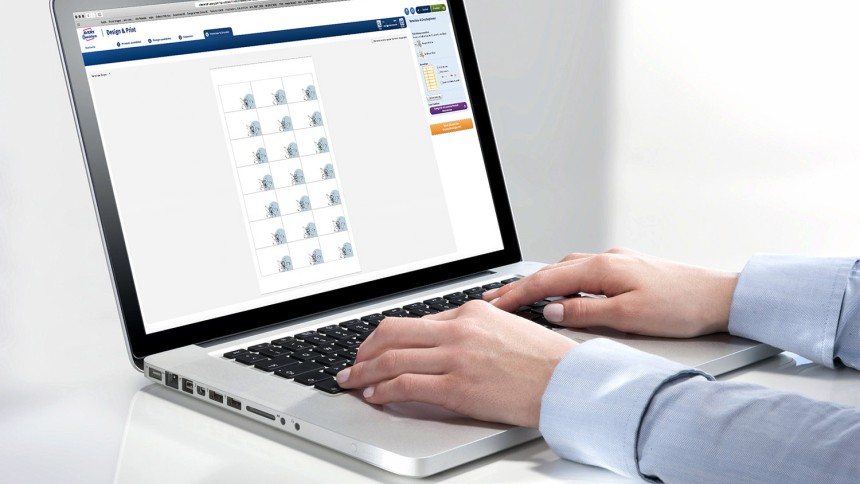
Sammeln Sie Ihre Namen und Adressen
Wenn Ihr Adressbuch aus handgeschriebenen Namen und Adressen oder gar aus vollgekritzelten Zetteln besteht, sind Sie hier richtig. Eine einzige, stets aktualisierte Adressenliste ist der Schlüssel für eine langfristige Zeitersparnis. Anstatt alle Jahre wieder mit der Hand Adressen auf die Umschläge zu schreiben, müssen Sie lediglich ein einziges Mal die Namen und Adressen in Ihr Datenbankprogramm eingeben.
Wählen Sie ein Datenbankprogramm
Ganz egal, ob Sie verschiedene Adressenlisten aus verschiedenen Programmen zusammenführen oder eine neue Liste erstellen möchten: Wählen sie ein Datenbankprogramm, in dem Sie die Informationen sammeln. Microsoft® Excel® und Microsoft® Outlook® sind beispielsweise dafür geeignet. Das Aktualisieren Ihrer Liste ist ein Kinderspiel, wenn Sie erst einmal die Namen und Adressen eingegeben haben. Endlich müssen Sie nicht mehr jedes Mal Adressen aus Ihrem Adressbuch streichen, wenn jemand umzieht.
Die kostenlose Assistent Software
Der Avery Zweckform Assistent für Microsoft® Office ist kostenlos. Die Software importiert die Namen, die Sie gerade in Ihr Microsoft® Excel® Arbeitsblatt, Outlook® oder ein anderes Datenbankprogramm eingegeben haben, und bereitet sie für den Druck vor. Folgend erfahren Sie mehr über den Avery Zweckform Assistent und seine Funktionsweise.
Führen Sie Ihre Informationen zusammen
Jetzt kommt der angenehme Teil der Sache! Öffnen Sie einfach die Datei mit Ihrer Adressenliste, markieren Sie die Adressen inkl. der Spaltenbezeichnung und klicken Sie auf die Avery Schaltfläche in Ihrer Microsoft® Symbolleiste um den Assistenten zu starten. Wählen Sie im Menü die gewünschten Adressetiketten. Wählen Sie die Feldnamen aus ihrer Versandliste. Hierbei handelt es sich um die Informationen, die Sie auf die Etiketten drucken möchten. In der Regel sind dies die Felder Vorname, Nachname, Adresse, Stadt und PLZ. Klicken Sie nach Auswahl der Felder auf "Feld in Layout einfügen". Nach wenigen weiteren Klicks sind Sie schon fertig. Einfacher könnte es nicht sein!
Abziehen, abschicken… und weg sind sie!
Nach dem Erstellen einer Adressenliste ist der Seriendruck nun ein Kinderspiel. Große Postaussendungen sind so ganz einfach.
